如何在 Linux 中創建文本文件
如果您是 Linux 新手,您可能想了解如何創建文本文件。有經驗的 Linux 用戶知道學習如何創建文本文件的重要性,這就是為什麼這是初學者的普遍要求。在 Linux 中操作文本對於掌握其全部功能至關重要。幸運的是,它相對容易學習。
本文將向您展示幾種在 Linux 中快速創建文本文件的不同方法。在大多數情況下,您可以在 Linux 中使用文本編輯器或命令行。
使用 Nano
Nano 是一種流行的文本編輯器,通常預裝在基於 Ubuntu 的 Linux 中系統。這是一個簡單易用的編輯器。還有其他適用於 Linux 的文本編輯器,但 Nano 是最適合初學者的。要使用 Nano 創建文本文件,請按照以下步驟操作:
 如果您沒有 Nano 文本編輯器,請下載它 此處。
如果您沒有 Nano 文本編輯器,請下載它 此處。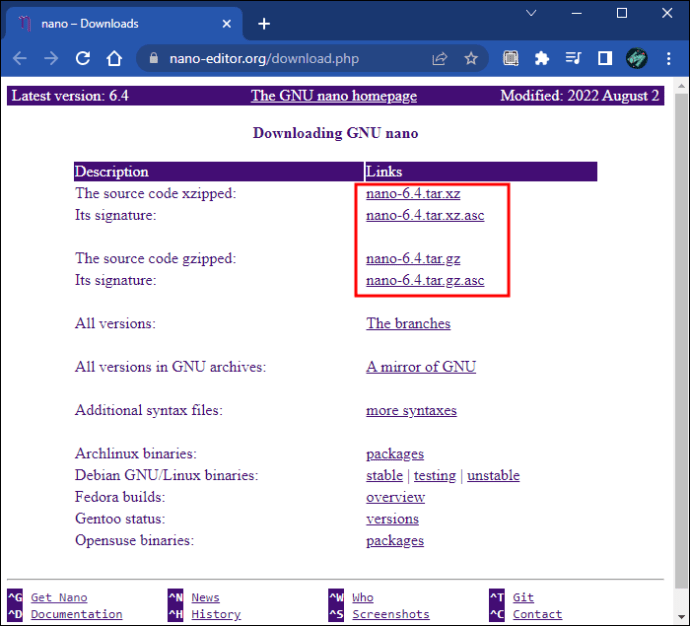 按住“Control + Alt + T”打開一個新的終端窗口。
按住“Control + Alt + T”打開一個新的終端窗口。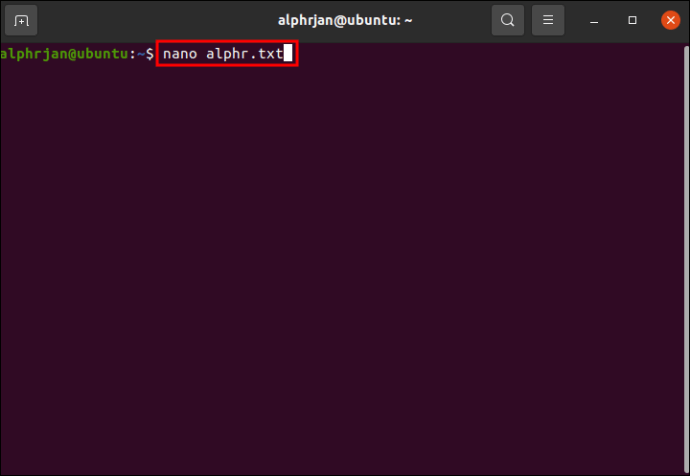 在窗口底部,您會找到“命令列表”。按“Control + G”查看所有命令。這些將在創建新文本文件時為您提供幫助。
在窗口底部,您會找到“命令列表”。按“Control + G”查看所有命令。這些將在創建新文本文件時為您提供幫助。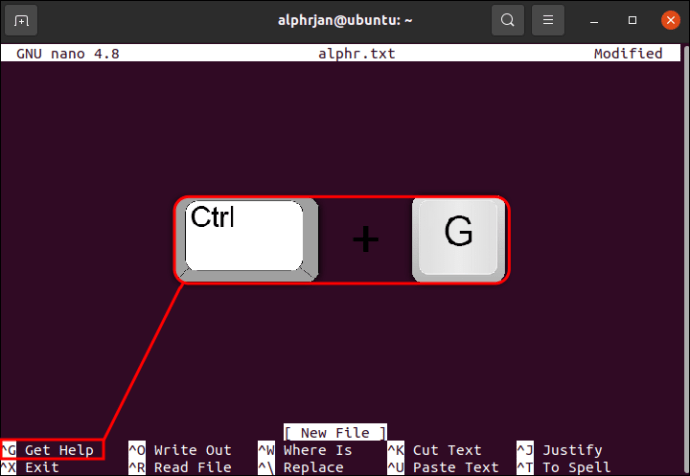 使用鍵盤和命令列表中的命令輸入文本文檔。
使用鍵盤和命令列表中的命令輸入文本文檔。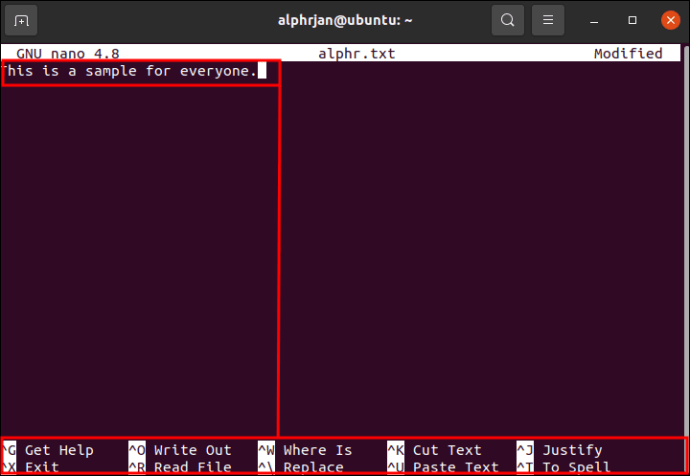 按“Control + O”保存文件。
按“Control + O”保存文件。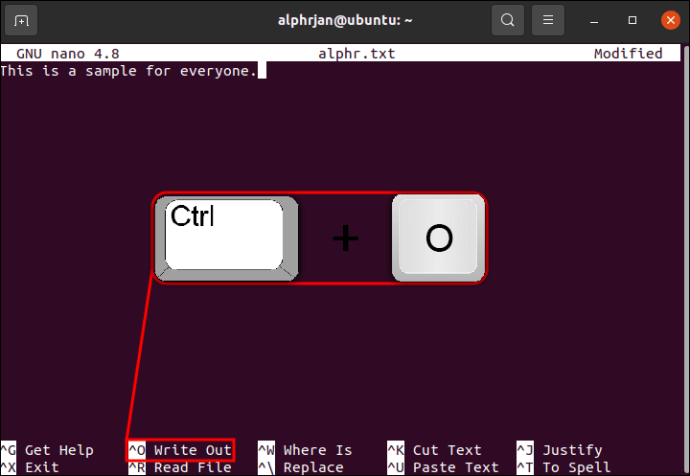 要返回命令提示符並退出 Nano,請按住“Control + X”。
要返回命令提示符並退出 Nano,請按住“Control + X”。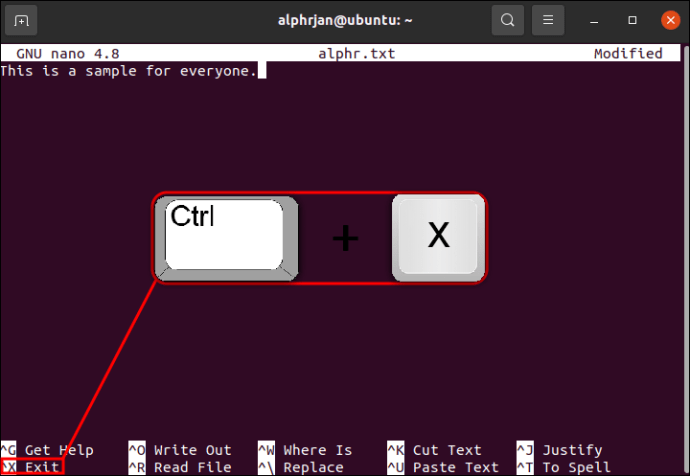
使用Vim
使用 Vim 文本編輯器,您還可以創建 Linux 文本文件。大多數基於 Ubuntu 的 Linux 系統都已經安裝了 Vim。Vim 類似到納米。主要區別在於它具有更多功能和更陡峭的學習曲線。要使用此方法創建文本文件,請執行以下操作:
如果您還沒有 Vim,下載安裝。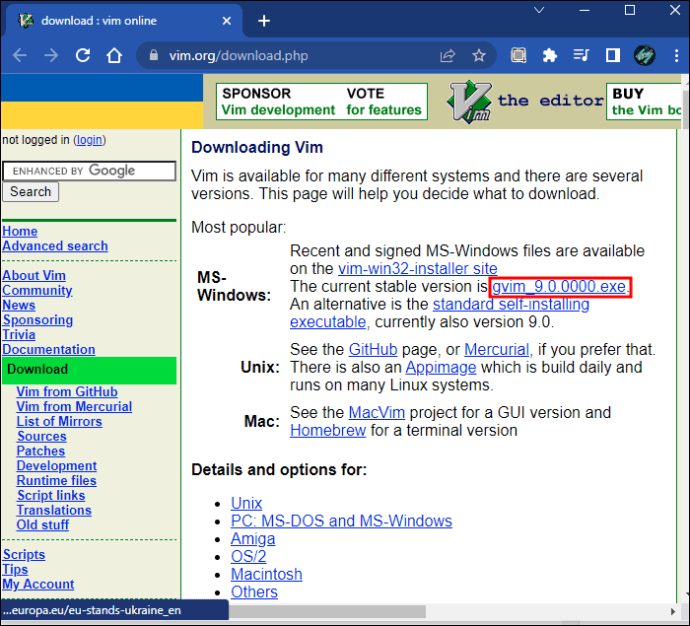 按“Control +Alt + T”打開一個新的終端窗口。
按“Control +Alt + T”打開一個新的終端窗口。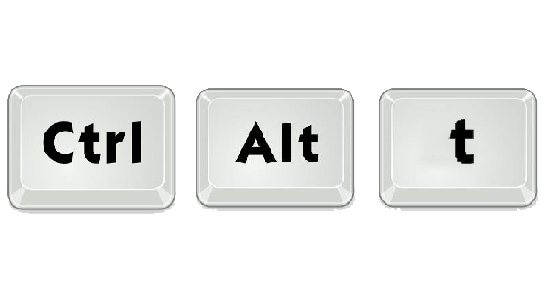 輸入“vim example.txt”並按下 Enter 鍵。將“示例”替換為您為文件選擇的名稱。
輸入“vim example.txt”並按下 Enter 鍵。將“示例”替換為您為文件選擇的名稱。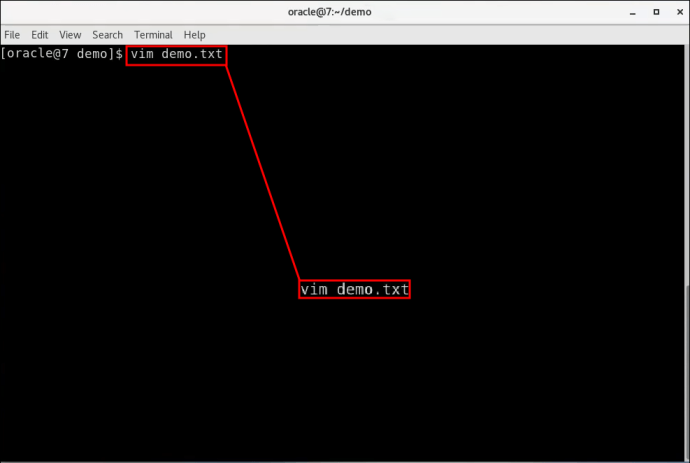 點擊“I”鍵以“命令模式”打開Vim。“Insert”字樣出現在窗口底部。
點擊“I”鍵以“命令模式”打開Vim。“Insert”字樣出現在窗口底部。
現在您處於 Vim 的“插入模式”,您可以輸入文本文檔。 按 Esc 鍵返回“命令模式”.”
按 Esc 鍵返回“命令模式”.”
要保存文件,請輸入“:w”,然後按回車鍵。
要返回命令提示符並離開 Vim,鍵入“:q”並按 Enter。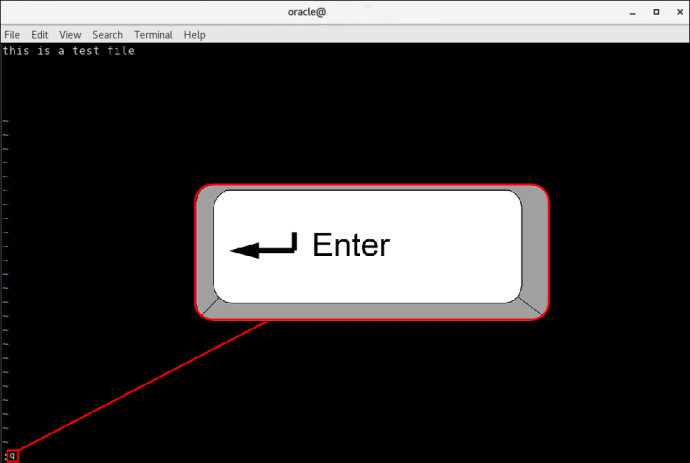
使用 Cat 命令
如果您不喜歡使用文本編輯器,您可以在 Linux 中使用 Cat 命令創建一個文本文件。這是一種快速創建和保存文本文件的有用方法。
按“Control + Alt + T”打開一個新的終端窗口。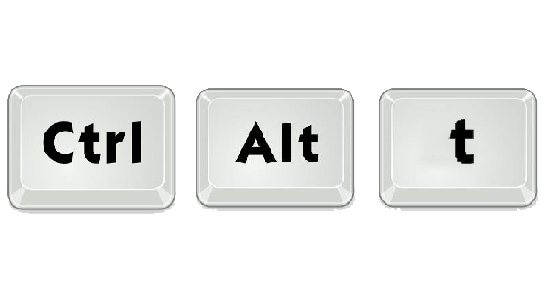 輸入“$ cat > example.txt”並點擊 Enter 按鈕,
輸入“$ cat > example.txt”並點擊 Enter 按鈕,
將單詞“example”替換為您想要用於該文件的名稱。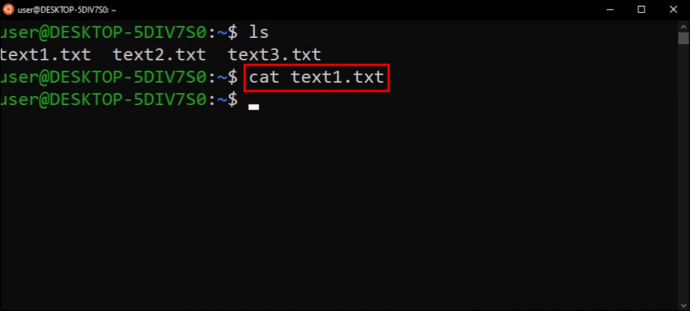 在文件中輸入您想要的文本。
在文件中輸入您想要的文本。
按回車鍵,然後按“Control + D”。這將告訴 Linux 你已經添加了所有的文本。將出現通常的命令提示符。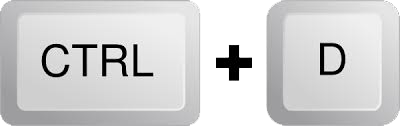 為確保您的文本文件已保存,請鍵入“$ ls”,您將看到新保存的文件。
為確保您的文本文件已保存,請鍵入“$ ls”,您將看到新保存的文件。
使用觸摸命令
另一種在 Linux 中快速創建文本文件的方法是使用 Touch 命令。但是,使用這種方法時,創建文件時將無法輸入文本。使用這種方法是當您想同時創建多個文本文件時最有用。為了便於說明,我們將向您展示如何同時創建多個文本文件。操作方法如下:
按住“Control + Alt + T”打開一個新的命令窗口。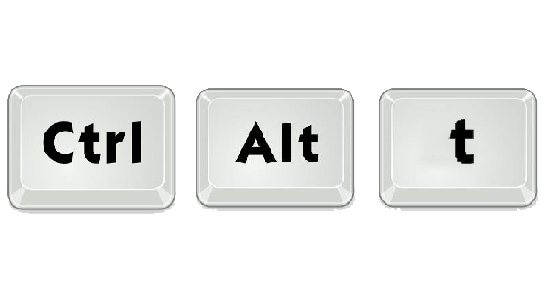 例如,如果您想創建三個新的文本文件,請輸入“$ t ouch example1.txt example2.txt example3.txt”並將“example”一詞替換為您要使用的文件名。
例如,如果您想創建三個新的文本文件,請輸入“$ t ouch example1.txt example2.txt example3.txt”並將“example”一詞替換為您要使用的文件名。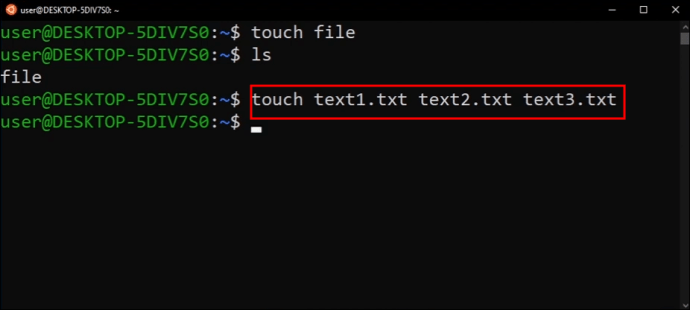 按回車鍵保存文件。
按回車鍵保存文件。
您可以通過輸入“$ ls”來檢查以確保文件已保存。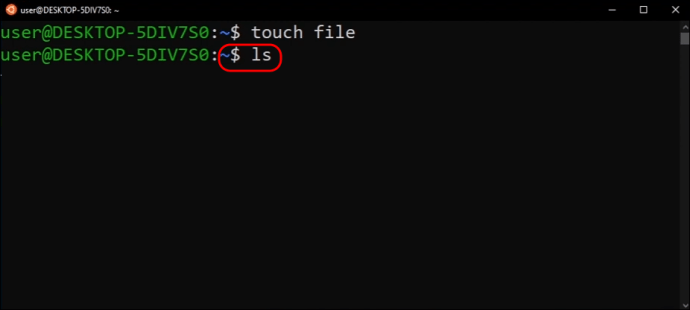
現在您已經使用 Touch 命令創建了多個文本文件,您需要向它們添加文本。這需要使用文本編輯器來完成。我們將在此示例中使用 Nano。
鍵入“$ nano example.txt”並將“example”一詞替換為您創建的文件的名稱。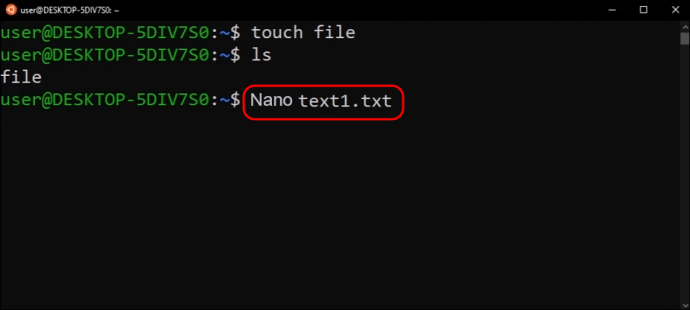 點擊回車按鈕。
點擊回車按鈕。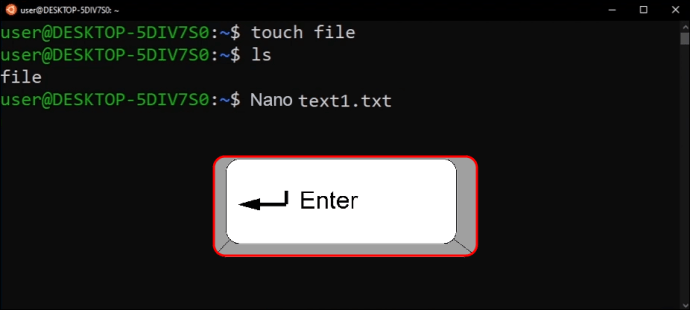 在這裡,您可以輸入所需的文本。完成後,按住“Control + X”並按 Enter 鍵。
在這裡,您可以輸入所需的文本。完成後,按住“Control + X”並按 Enter 鍵。
已解決在 Linux 中創建文本文件
在 Linux 中創建文本文件可以使用多種不同的方法來完成。您可以在終端提示符下使用 Linux 中的 Touch 或 Cat 命令。替代方法需要文本編輯器,例如 Vim 或 Nano,通常預裝在大多數基於 Ubuntu 的 Linux 系統中。
您是否嘗試過創建文本Linux 中的文件?您是否使用了本文中概述的方法之一?請在下面的評論部分告訴我們。
免責聲明:本網站上的某些頁面可能包含附屬鏈接。這不會影響我們的以任何方式編輯。